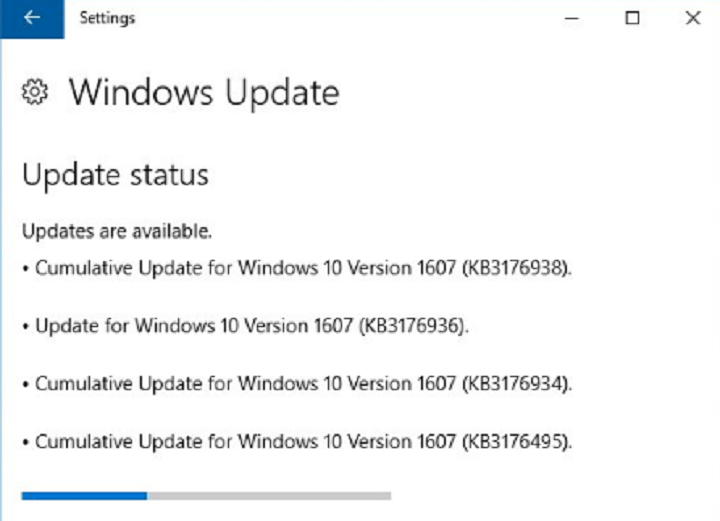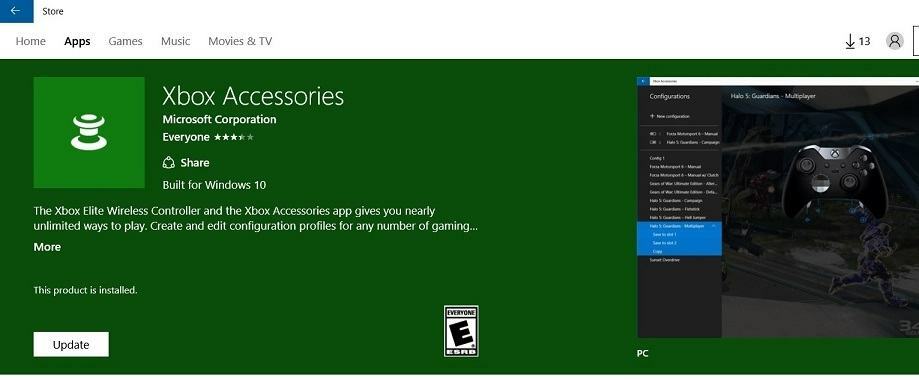- Napotkany kod błędu 0x8007000d może oznaczać, że proces instalacji systemu Windows zostanie całkowicie zatrzymany.
- Oprócz oczywistego problemu z tym błędem, zobaczenie tego błędu może uniemożliwić dostęp do ważnych plików.
- Przydatne może być odinstalowanie niektórych określonych aplikacji i użycie pamięci flash do zakończenia konfiguracji.
- Jeśli wszystko inne zawiedzie, aktualizacja niektórych ważnych elementów w systemie rozwiązała problem dla niektórych użytkowników.

- Pobierz narzędzie do naprawy komputera Restoro który jest dostarczany z opatentowanymi technologiami (dostępny patent tutaj).
- Kliknij Rozpocznij skanowanie aby znaleźć problemy z systemem Windows, które mogą powodować problemy z komputerem.
- Kliknij Naprawić wszystko naprawić problemy mające wpływ na bezpieczeństwo i wydajność komputera
- Restoro zostało pobrane przez 0 czytelników w tym miesiącu.
Kod błędu 0x8007000d jest zwykle wyzwalany, gdy użytkownik próbuje zainstalować aktualizację systemu Windows 10. Kilku użytkowników zgłosiło błąd podczas instalacji systemu Windows 10 z rozruchowego dysku USB.
Kod błędu 0x8007000d oznacza, że system Windows nie może znaleźć niezbędnego pliku w pakiecie instalacyjnym. Uszkodzone pliki systemowe i uszkodzone składniki aktualizacji systemu Windows to kilka powodów, dla których możesz zobaczyć ten błąd.
To powiedziawszy, Microsoft oferuje wbudowane narzędzie do rozwiązywania problemów, aby rozwiązać problemy z aktualizacją systemu Windows i plikami systemowymi. W tym artykule zamieściliśmy kilka dodatkowych wskazówek dotyczących rozwiązywania problemów, które pomogą Ci rozwiązać ten błąd.
Jak naprawić kod błędu 0x8007000d w systemie Windows 10?
1. Odinstaluj aplikację Portal rzeczywistości mieszanej
- wciśnij Klawisz Windows + I otworzyć Ustawienia.
- Iść do Aplikacje.

- Na karcie Aplikacje i funkcje wyszukaj Portal rzeczywistości mieszanej.
- Wybierz aplikację i kliknij Odinstaluj przycisk.

- Kliknij Odinstaluj jeszcze raz, aby potwierdzić akcję.
- Po odinstalowaniu uruchom ponownie komputer i spróbuj zaktualizować system operacyjny.
Aplikacja Portal rzeczywistości mieszanej z jakiegoś powodu wydaje się uniemożliwiać instalowanie innych aktualizacji systemu Windows. Odinstaluj aplikację, a następnie spróbuj zainstalować oczekującą aktualizację, aby naprawić kod błędu 0x8007000d.
2. Utwórz nowy rozruchowy dysk flash USB

Jeśli napotkałeś błąd podobny do G:/Sources/install.wim (kod błędu: 0x8007000d, może to być spowodowane uszkodzonym nośnikiem instalacyjnym. W takim przypadku musiałbyś utworzyć nowy Rozruchowy dysk flash z systemem Windows 10.
Pamiętaj, aby sformatować dysk USB przed utworzeniem rozruchowego dysku flash. Pobierz również świeży plik ISO systemu Windows 10 ze strony internetowej firmy Microsoft lub użyj narzędzia Media Creation Tool, aby wyeliminować wszelkie ryzyko uszkodzenia podczas instalacji systemu Windows.
Uruchom skanowanie systemu, aby wykryć potencjalne błędy

Pobierz Restoro
Narzędzie do naprawy komputera

Kliknij Rozpocznij skanowanie aby znaleźć problemy z systemem Windows.

Kliknij Naprawić wszystko rozwiązać problemy z opatentowanymi technologiami.
Uruchom skanowanie komputera za pomocą narzędzia Restoro Repair Tool, aby znaleźć błędy powodujące problemy z bezpieczeństwem i spowolnienia. Po zakończeniu skanowania proces naprawy zastąpi uszkodzone pliki świeżymi plikami i składnikami systemu Windows.
Niezależnie od tego, czy używasz rozruchowego dysku DVD, czy dysku USB, uszkodzony plik ISO może spowodować błąd podczas czystej instalacji. Przed zamontowaniem pliku ISO sprawdź dysk pamięci pod kątem problemów.
3. Uruchom narzędzie do rozwiązywania problemów z aktualizacją systemu Windows
- wciśnij Klawisz Windows + I aby otworzyć Ustawienia.
- Iść do Aktualizacja i bezpieczeństwo.

- Otworzyć Rozwiązywanie problemów zakładka z lewego okienka.
- Wybierz Dodatkowe narzędzia do rozwiązywania problemów.

- Wybierz Aktualizacja systemu Windows i kliknij Uruchom narzędzie do rozwiązywania problemów przycisk. Spowoduje to przeskanowanie systemu w poszukiwaniu problemów, które mogą uniemożliwiać zainstalowanie aktualizacji systemu Windows.

- Postępuj zgodnie z instrukcjami wyświetlanymi na ekranie i zastosuj dowolne lub wszystkie zalecane poprawki.
- Po zastosowaniu poprawek uruchom ponownie komputer i spróbuj zaktualizować wzmocnienie systemu Windows 10. Sprawdź, czy kod błędu 0x8007000d został rozwiązany.
Narzędzie do rozwiązywania problemów z Windows Update to wbudowane narzędzie, które skanuje system w poszukiwaniu problemów, które mogą powodować błąd o kodzie 0x8007000d.
4. Zresetuj składniki Windows Update
- wciśnij Klawisz Windowsi wpisz cmd.
- Kliknij Uruchom jako administrator dla wiersza polecenia.

- W oknach wiersza polecenia skopiuj / wklej następujące polecenie i naciśnij Enter, aby wykonać.

bity stopu netto
netto zatrzymaj się wuauserv
net stop appidsvc
net stop cryptsvc - Następnie usuń qmgr*.dat plik. Wpisz następujące polecenie, aby usunąć plik.
Del „%ALLUSERSPROFILE%\Dane aplikacji\Microsoft\Network\Downloader\qmgr*.dat - Następnie wprowadź następujące polecenie, aby przejść do System32 teczka.
cd /d %windir%\system32 - Gdy znajdziesz się w folderze System32, wprowadź następujące polecenie, aby zarejestrować pliki BITS i pliki aktualizacji systemu Windows. Upewnij się, że wprowadzasz wszystkie polecenia jeden po drugim, a następnie enter, aby wykonać:
regsvr32.exe atl.dll
regsvr32.exe urlmon.dll
regsvr32.exe mshtml.dll
regsvr32.exe shdocvw.dll
regsvr32.exe browserui.dll
regsvr32.exe jscript.dll
regsvr32.exe vbscript.dll
regsvr32.exe scrrun.dll
regsvr32.exe msxml.dll
regsvr32.exe qmgrprxy.dll
regsvr32.exe wucltux.dll
regsvr32.exe muweb.dll
regsvr32.exe wuwebv.dll
regsvr32.exe msxml3.dll
regsvr32.exe msxml6.dll
regsvr32.exe actxprxx.dll
regsvr32.exe softpub.dll
regsvr32.exe wintrust.dll
regsvr32.exe dssenh.dll
regsvr32.exe rsaenh.dll
regsvr32.exe gpkcsp.dll
regsvr32.exe sccbase.dll
regsvr32.exe slbcsp.dll
regsvr32.exe cryptdlg.dll
regsvr32.exe oleaut32.dll
regsvr32.exe ole32.dll
regsvr32.exe shell32.dll
regsvr32.exe initpki.dll
regsvr32.exe wuapi.dll
regsvr32.exe wuaueng.dll|
regsvr32.exe wuaueng1.dll
regsvr32.exe wucltui.dll
regsvr32.exe wups.dl
regsvr32.exe wups2.dll
regsvr32.exe wuweb.dll
regsvr32.exe qmgr.dll - Następnie wpisz kolejno następujące polecenie i naciśnij Enter:
Resetowanie netsh Winsock
Netsh winhttp reset proxy - Dwie powyższe komendy odpowiednio zresetują Winsock i zresetują proxy.
- Następnie musisz ponownie uruchomić usługi składnika aktualizacji systemu Windows. Wprowadź następujące polecenie jeden po drugim i naciśnij Enter, aby wykonać:
bity startu netto
net start wuauserv
net start appidsvc
net start cryptsvc - Zamknij Wiersz Poleceń i uruchom ponownie komputer. Po ponownym uruchomieniu spróbuj zainstalować aktualizację i sprawdź, czy kod błędu 0x8007000d został rozwiązany.
Jeśli szukasz szybszej metody, rozważ użycie Skrypt resetowania Windows Update.
5. Uruchom obsługę i zarządzanie obrazami wdrożeniowymi (DISM)
- wciśnij Okna typ klucza cmdi kliknij Uruchom jako administrator dla wiersza polecenia.
- W oknie wiersza polecenia wpisz następujące polecenie i naciśnij Enter:

dism.exe /online /cleanup-image /scanhealth - Przeskanowanie systemu w poszukiwaniu potencjalnych problemów, które uniemożliwiają komputerowi zainstalowanie aktualizacji systemu Windows, może zająć kilka minut.
- Po zakończeniu skanowania wprowadź następujące polecenie i naciśnij Enter:

dism.exe /online /cleanup-image /restorehealth - To polecenie wyczyści pliki systemowe i naprawi wszelkie problemy z nimi, aby rozwiązać problemy z systemem.
- Po zakończeniu polecenia zamknij wiersz polecenia i uruchom ponownie komputer.
Spróbuj przeprowadzić aktualizację systemu i sprawdź, czy kod błędu 0x8007000d został rozwiązany. Jeśli kod błędu nadal występuje, spróbuj wykonać aktualizację systemu za pomocą narzędzia do tworzenia nośników.
6. Uaktualnij za pomocą narzędzia do tworzenia multimediów
- Pobierz narzędzie do tworzenia multimediów ze strony Centrum pobierania Microsoft.
- Uruchom plik instalacyjny i kliknij Zgodzić się przycisk. Poczekaj, aż narzędzie przeskanuje twój system.
- Wybierać Uaktualnij ten komputerteraz opcja w sekcji Co chcesz zrobić.

- Kliknij Kolejny. System Windows rozpocznie pobieranie najnowszej wersji systemu operacyjnego dostępnej na komputer.
- Po pobraniu przejdź do aktualizacji systemu operacyjnego. Podczas aktualizacji może być konieczne kilkakrotne ponowne uruchomienie komputera.
Opcja aktualizacji Media Creation Tool umożliwia zainstalowanie najnowszej wersji systemu operacyjnego Windows bez usuwania osobistych plików i aplikacji. Upewnij się, że utworzyłeś kopię zapasową, aby być po bezpieczniejszej stronie.
Kod błędu 0x8007000d zwykle występuje, gdy użytkownik próbuje uaktualnić lub czysto zainstalować system Windows 10 za pomocą urządzenia USB. Wykonaj czynności opisane w artykule, aby rozwiązać i naprawić ten błąd.
W ostateczności spróbuj uaktualnić za pomocą narzędzia Media Creation Tool, aby zaktualizować system Windows bez błędów. Daj nam znać w komentarzach, jaka metoda zadziałała.
 Nadal masz problemy?Napraw je za pomocą tego narzędzia:
Nadal masz problemy?Napraw je za pomocą tego narzędzia:
- Pobierz to narzędzie do naprawy komputera ocenione jako świetne na TrustPilot.com (pobieranie rozpoczyna się na tej stronie).
- Kliknij Rozpocznij skanowanie aby znaleźć problemy z systemem Windows, które mogą powodować problemy z komputerem.
- Kliknij Naprawić wszystko rozwiązać problemy z opatentowanymi technologiami (Ekskluzywny rabat dla naszych czytelników).
Restoro zostało pobrane przez 0 czytelników w tym miesiącu.